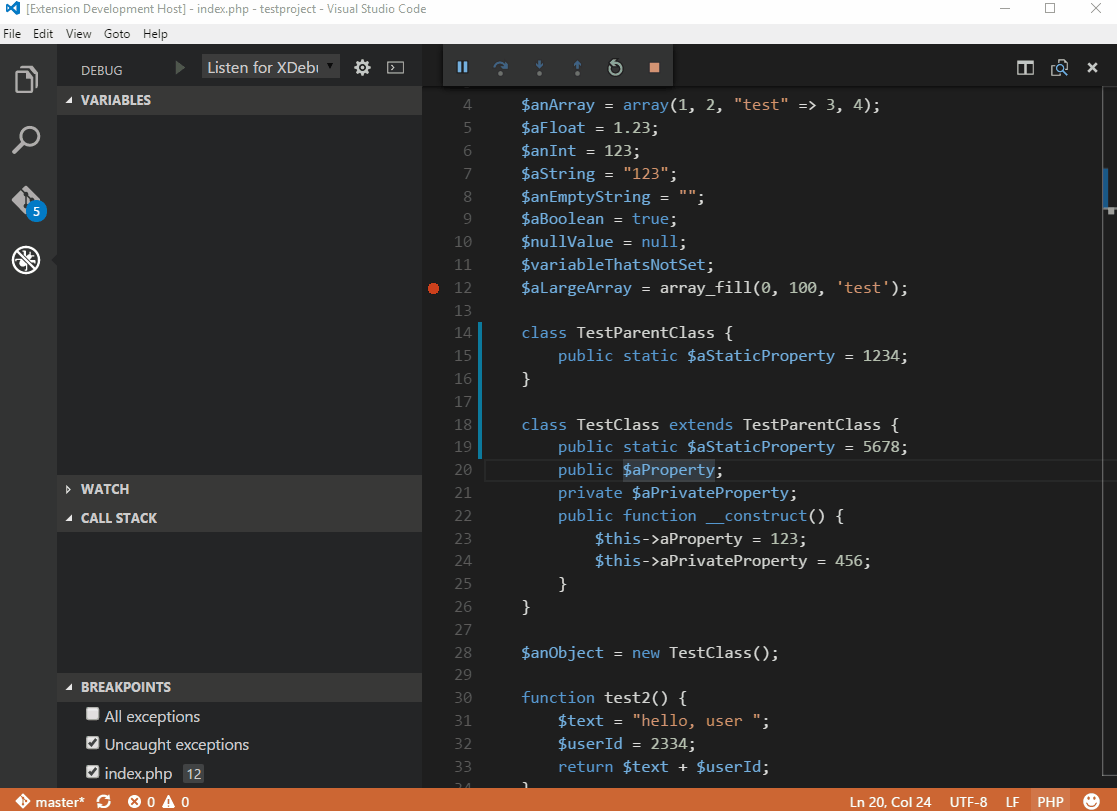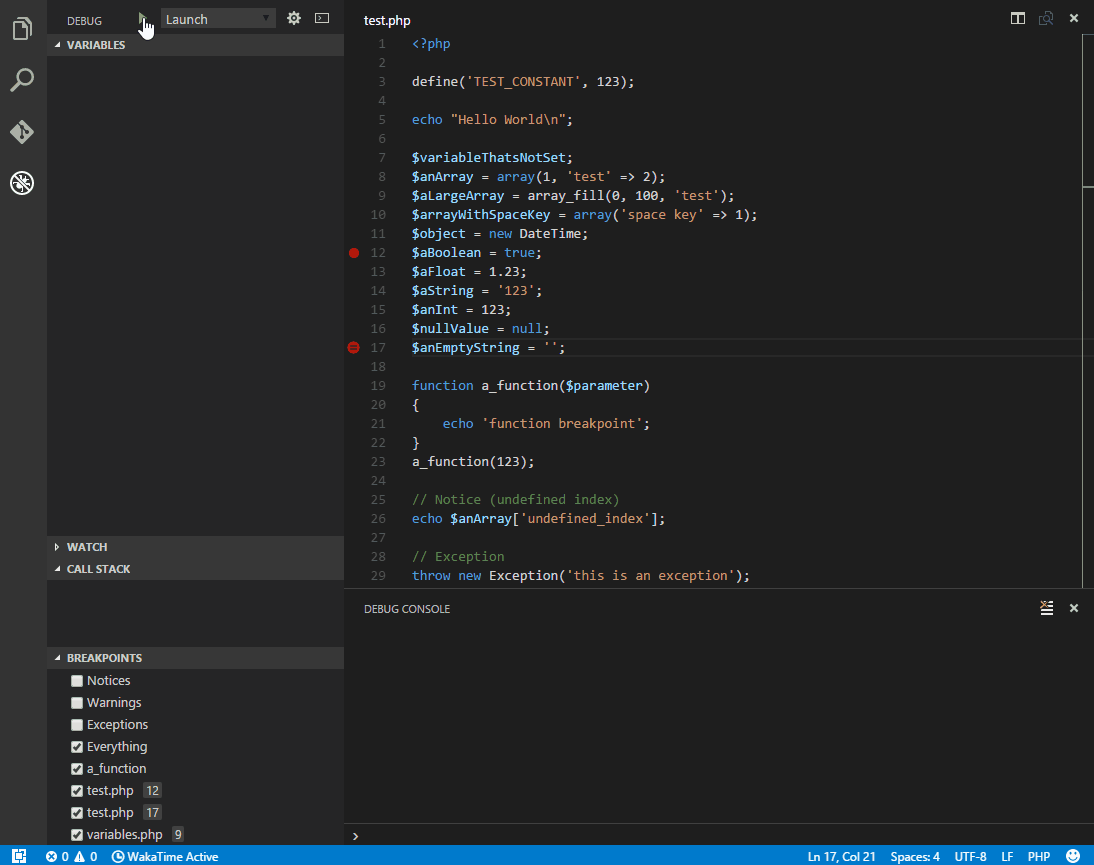Comment exécuter ou déboguer php sur Visual Studio Code (VSCode)
Je ne peux pas trouver un moyen d'exécuter ou de déboguer PHP sur le code Visual Studio, Est-ce que quelqu'un sait comment?
D'après ce que j'ai lu aujourd'hui, vous ne pouvez déboguer autre chose que node.js, JavaScript et TypeScript, mais ils ont dit vouloir ajouter de nouveaux langages que vous pouvez déboguer. L'éditeur est encore en développement. Néanmoins, je ne pense pas qu'il y aura un débogueur php dans le futur puisque php est serveur, vous ne pouvez donc pas le déboguer sur votre client seul.
Si vous voulez déboguer php, je peux recommander xDebug .
Mis à jour:
Maintenant, il est possible de déboguer avec du code VS. Vous devez installer XDebug et php-debug extension pour VScode.
Débogage PHP avec VSCode à l'aide de l'extension vscode-php-debug
VSCode peut désormais prendre en charge le débogage de projets PHP via l'extension de marché vscode-php-debug .
Cette extension utilise XDebug en arrière-plan et vous permet d'utiliser des points d'arrêt, des contrôles, des traces de pile et autres:
L'installation est simple à partir de VSCode: appelez la ligne de commande avec F1 puis tapez ext install php-debug
Il existe maintenant un guide pratique pour configurer le débogage de PHP dans Visual Studio Code à l'adresse http://blogs.msdn.com/b/nicktrog/archive/2016/02/11/configuring-visual-studio- code-pour-php-development.aspx
À partir du lien, les étapes sont les suivantes:
- Téléchargez et installez le code Visual Studio
- Configurer PHP linting dans les paramètres de l'utilisateur
- Téléchargez et installez l'extension PHP Debug à partir de Visual Studio Marketplace
- Configurez l'extension de débogage PHP pour XDebug
Notez que l'article lié contient des détails spécifiques, y compris les valeurs PHP de votre configuration d'utilisateur de code VS, etc.
Notez que vous devez ouvrir le dossier du projet dans Visual Studio Code pour que le débogueur fonctionne. J'ai perdu quelques heures pour le faire fonctionner alors que seul un fichier individuel était ouvert dans l'éditeur.
Problème expliqué ici
Il est en fait possible de exécuter PHP sans xDebug et sans installer d'extensions supplémentaires.
Si vous voulez simplement que l'exécutable PHP évalue le code PHP et affiche la sortie dans le terminal (c'est-à-dire pas dans un navigateur), il vous suffit de copier la configuration suivante dans vos paramètres utilisateur:
{
"launch": {
"version": "0.2.0",
"configurations": [
{
"type": "php",
"request": "launch",
"name": "Run using PHP executable",
"program": "${file}",
"runtimeExecutable": "/usr/bin/php"
},
]
},
// all your other user settings...
}
Cela crée une configuration de lancement globale que vous pouvez utiliser sur tout fichier PHP. Notez l'option runtimeExecutable. Vous devrez le mettre à jour avec le chemin d'accès à l'exécutable PHP sur votre ordinateur. Après avoir copié la configuration ci-dessus, chaque fois que vous avez un fichier PHP ouvert, vous pouvez appuyer sur la touche F5 pour exécuter le code PHP et afficher le résultat dans le terminal vscode.
Par contre, si vous voulez exécuter PHP en accédant à un serveur Web avec un navigateur, vous devrez le configurer en créant une tâche build . Pour créer une tâche, vous devez travailler sur un dossier d’espace de travail. Une fois que vous avez ouvert un dossier d’espace de travail, allez à Tasks > Configure Tasks... puis appuyez sur entrée puis choisissez l’option "Autres". Cela créera un fichier tasks.json dans votre dossier d’espace de travail.
Maintenant, copiez ma configuration ci-dessous dans votre fichier tasks.json:
{
"version": "2.0.0",
"tasks": [
{
"label": "Start Server",
"type": "Shell",
"command": "php -S localhost:8080 -t ${workspaceFolder}",
"isBackground": true,
"group": "build",
"problemMatcher": []
},
{
"label": "Run In Browser",
"type": "Shell",
"command": "open http://localhost:8080/${relativeFile}",
"group": "build",
"problemMatcher": []
}
]
}
Maintenant, si un fichier PHP de votre espace de travail est ouvert, vous pouvez appuyer sur Ctrl + Maj + B (+ Maj + B sous MacOS) et les deux tâches ci-dessus doivent s'afficher. Sélectionnez Start Server pour exécuter le serveur intégré de PHP, puis Run In Browser pour exécuter le fichier actuellement ouvert à partir de votre navigateur (cela suppose que la racine de votre espace de travail est également la racine de votre document). Notez que si vous avez déjà un serveur Web en cours d'exécution, vous pouvez supprimer la tâche Start Server et mettre à jour la partie localhost:8080 pour qu'elle pointe vers l'URL que vous utilisez.
Autre remarque: Si vous utilisez Windows, vous devrez changer open http://localhost:8080/${relativeFile} en Explorer 'http://localhost:8080/${relativeFile}'
Pour déboguer php avec vscode, vous avez besoin de ces choses:
- vscode avec le plugin de débogage php (XDebug) installé;
- php avec XDebug.so/XDebug.dll téléchargé et configuré;
- un serveur Web, tel que Apache/nginx ou tout simplement (utilisez le serveur php intégré)
vous pouvez parcourir en douceur les étapes 1 et 2 en suivant le guide officiel vscode.Il est vivement recommandé d’utiliser l’assistant d’installation de XDebug pour vérifier votre configuration XDebug.
Si vous souhaitez déboguer sans serveur Web autonome, le php intégré peut être un choix.Lancez le serveur intégré par la commande php -S localhost:port -t path/to/your/project en définissant votre répertoire de projet comme racine du document.Vous pouvez faire référence à this post pour plus de détails. détails.
Il existe un moyen beaucoup plus simple d’exécuter PHP, aucune configuration n’est nécessaire:
- Installer l’extension Code Runner
- Ouvrez le fichier de code PHP dans l'éditeur de texte
- utilisez le raccourci
Ctrl+Alt+N - ou appuyez sur
F1puis sélectionnez/tapezRun Code, - ou cliquez avec le bouton droit sur l'éditeur de texte, puis cliquez sur
Run Codedans le menu contextuel de l'éditeur - ou cliquez sur le bouton
Run Codedans le menu du titre de l'éditeur - ou cliquez sur le bouton
Run Codedans le menu contextuel de l'explorateur de fichiers
- utilisez le raccourci
En outre, vous pouvez sélectionner une partie du code PHP et exécuter l'extrait de code. Très pratique!
Si vous utilisez Ubuntu 16.04 et php7, vous pouvez installer xdebug avec la commande ci-dessous:
Sudo apt-get install php-xdebug
Vous pouvez trouver le processus de configuration complet ici .
Si vous utilisez Windows, vous pouvez télécharger xdebug à partir de xdebug.org .
Et lancez le débogage en VS-code avec php-debug extension.
déjà leur est assez d'aide réponses complètes mais si vous voulez voir le processus alors
[ cliquez ici ]
Étapes en bref
- téléchargez le plug-in de débogage php [ https://marketplace.visualstudio.com/items?itemName=felixfbecker.php-debug ]
- télécharger xDebug.dll [ https://xdebug.org/wizard.php ]
- déplace le fichier xdebug vers [??/php/ext/ici]
mettre à jour le fichier php.ini avec les lignes suivantes:
[XDebug] xdebug.remote_enable = 1 xdebug.remote_autostart = 1 zend_extension=path/to/xdebug
[bon aller]
- assurez-vous que vous avez redémarré votre serveur local